
发布时间:2015/07/15 17:02:34
BarTender提供几种属于Seagull Scientific, Inc. 公司的独特的True Type字体,使您可以通过浏览图像列表或通过在键盘中键入字符来将特定符号插入到模板中。下面小编就给大家讲讲如何在文本中插入BarTender特殊符号字体字符。
在BarTender中,通过使用Seagull字体,您可以使用大量标准的行业特定图形符号,您可以轻松地对这些符号进行大小重新调整以及格式设置,以满足您的设计需求。
将BarTender特殊符号字体符号插入到新文本对象中
1. 从创建菜单中选择“文本”,以显示可用文本对象列表;
2. 从下拉列表中选择“符号字体字符”,弹出“插入符号或特殊字符”对话框;
3. 从“字体”下拉列表中选择所需的特殊符号。BarTender包含的符号安装为“Seagull”字体;
4. 从预览图像中选择所需的符号;
5. 使用对话框底部的“大小”控件选择所需的字体大小;
6. 单击“插入”以将符号插入到文本对象中,然后关闭“插入符号或特殊字符”对话框。
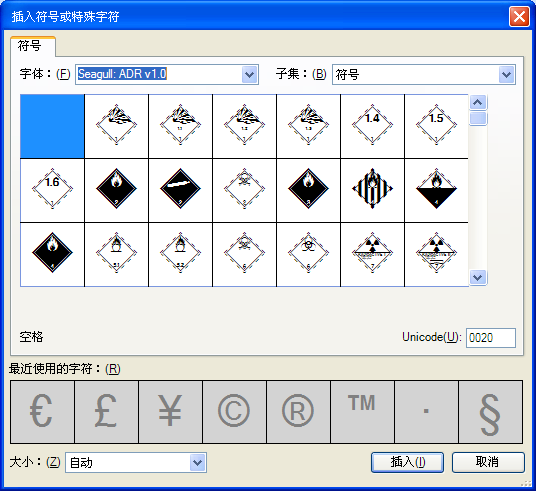
将BarTender特殊符号字体符号插入到现有文本对象中
1. 双击所选文本对象来打开“文本属性”对话框。 ;
2. 选择所需的数据源以显示“数据源”属性页;
3. 在“数据源”选项卡中,单击 图标以打开“插入符号或特殊字符”对话框;
图标以打开“插入符号或特殊字符”对话框;
4. 从“字体”下拉列表中选择所需的特殊符号;
5. 从预览图像中选择所需的符号;
6. 使用对话框底部的“大小”控件选择所需的字体大小;
7. 单击“插入”以将符号插入到文本对象中,然后关闭“插入符号或特殊字符”对话框;
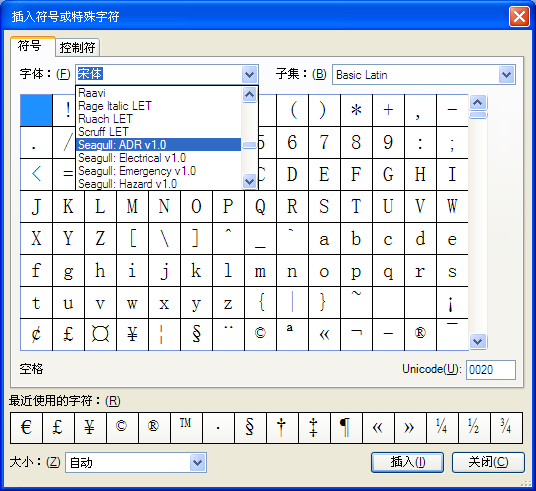
此外,每个Seagull字体中的符号与键盘上的字母相对应。如果在某些情况下您无法访问图形界面,您仍可以通过使用这些字母将特殊符号插入到BarTender文档中。选择了 Seagull字体后,您可以键入在“插入符号或特殊字符”对话框的左下角显示的字母以插入所选符号。例如,如果您选择“Seagull: Warning v.1.0”作为字体,然后键入字母“S”,那么将会在您的项目上打印表示停止标志的符号。
想要了解更多关于BarTender条码打印软件的详细信息,可点击BarTender教程服务中心查找你想要的内容。
展开阅读全文
︾
标签打印软件下载 | 条码打印软件使用教程 | BarTender经典案例 | 隐私条款 | 网站地图 | 关于我们